启用网络和共享中心的网络发现无法保存 无法启用网络发现和文件共享的原因
更新时间:2023-11-17 17:01:17作者:xiaoliu
启用网络和共享中心的网络发现无法保存,在我们日常的网络使用中,启用网络发现和文件共享是十分重要的功能,有时候我们会遇到一个问题,就是无法保存网络发现的设置,或者无法启用网络发现和文件共享。这个问题可能是由多种原因引起的。在本文中我们将探讨可能导致这一问题出现的一些原因,并提供解决方法,帮助您解决这一困扰。无论是在家庭网络中还是在办公环境中,启用网络发现和文件共享都是极为重要的,因此解决这个问题对于我们的网络体验至关重要。
具体步骤:
1.打开【网络和共享中心】
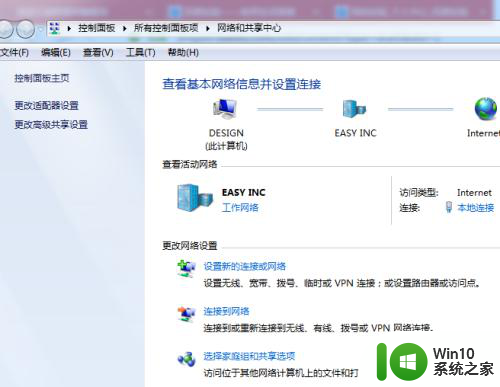
2.点击左边的【更改高级共享设置】链接
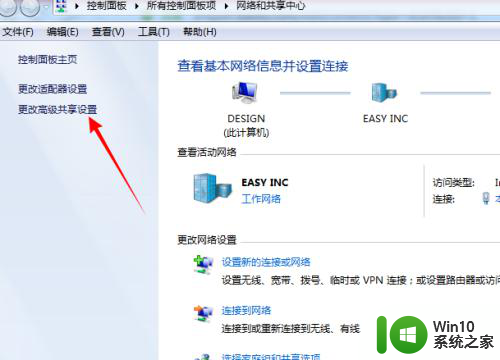
3.右击【计算机】打开管理
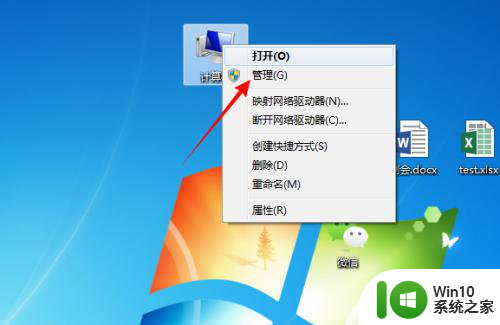
4.在左侧导航中依次展开打开【服务】
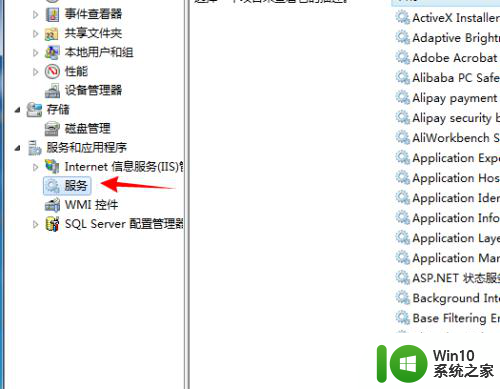
5.找到“Function Discovery Resource Publication”服务
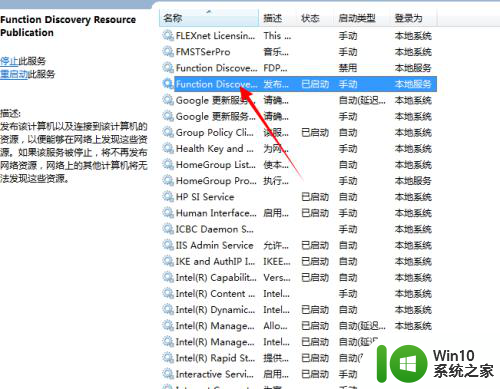
6.右击打开【属性窗口】,把它设置成启动状态。

7.以同样的方法,分别启动 SSDP Discovery, UPnP Device Host这两个服务。

8.再次打开网络中心,已经可以启用网络发现和文件共享。
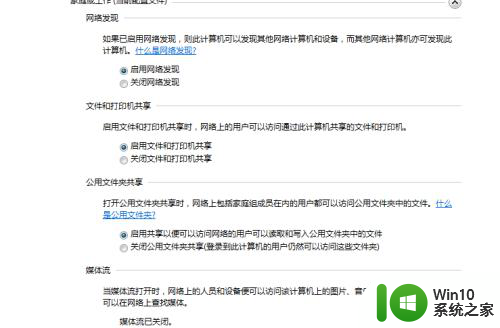
以上就是关于启用网络和共享中心的网络发现无法保存的全部内容。如果您也遇到了相同的问题,可以尝试按照以上方法解决:
启用网络和共享中心的网络发现无法保存 无法启用网络发现和文件共享的原因相关教程
- 网络发现无法启用怎么解决 无法启用网络发现怎么办
- 教你开启电脑网络和共享中心 电脑网络和共享中心开启教程
- 如何在Windows 11中打开网络发现功能 Windows 11网络发现关闭后无法共享文件怎么办
- 无线网络怎么添加共享打印机 无线网络如何共享打印机
- 让电脑共享网络上网的方法 多台电脑怎样共享一个网络
- 怎样用一根网线连接两台电脑实现网络共享 怎样通过网线连接两台电脑实现文件共享
- win10怎么设置网络共享 win10设置网络共享的方法
- 教你在不同网络下共享一台打印机的方法 不同网络如何实现打印机共享
- 访问共享时遇到指定的网络名不可用怎么办 如何解决指定的网络名不再可用的访问共享问题
- 苹果怎么给电脑usb共享网络 苹果手机如何通过USB实现网络共享给电脑
- 电脑怎么使用手机网络上网 电脑如何通过USB连接手机实现网络共享上网
- 怎么设置网络打印机 如何在局域网中共享网络打印机
- U盘装机提示Error 15:File Not Found怎么解决 U盘装机Error 15怎么解决
- 无线网络手机能连上电脑连不上怎么办 无线网络手机连接电脑失败怎么解决
- 酷我音乐电脑版怎么取消边听歌变缓存 酷我音乐电脑版取消边听歌功能步骤
- 设置电脑ip提示出现了一个意外怎么解决 电脑IP设置出现意外怎么办
电脑教程推荐
- 1 w8系统运行程序提示msg:xxxx.exe–无法找到入口的解决方法 w8系统无法找到入口程序解决方法
- 2 雷电模拟器游戏中心打不开一直加载中怎么解决 雷电模拟器游戏中心无法打开怎么办
- 3 如何使用disk genius调整分区大小c盘 Disk Genius如何调整C盘分区大小
- 4 清除xp系统操作记录保护隐私安全的方法 如何清除Windows XP系统中的操作记录以保护隐私安全
- 5 u盘需要提供管理员权限才能复制到文件夹怎么办 u盘复制文件夹需要管理员权限
- 6 华硕P8H61-M PLUS主板bios设置u盘启动的步骤图解 华硕P8H61-M PLUS主板bios设置u盘启动方法步骤图解
- 7 无法打开这个应用请与你的系统管理员联系怎么办 应用打不开怎么处理
- 8 华擎主板设置bios的方法 华擎主板bios设置教程
- 9 笔记本无法正常启动您的电脑oxc0000001修复方法 笔记本电脑启动错误oxc0000001解决方法
- 10 U盘盘符不显示时打开U盘的技巧 U盘插入电脑后没反应怎么办
win10系统推荐
- 1 番茄家园ghost win10 32位官方最新版下载v2023.12
- 2 萝卜家园ghost win10 32位安装稳定版下载v2023.12
- 3 电脑公司ghost win10 64位专业免激活版v2023.12
- 4 番茄家园ghost win10 32位旗舰破解版v2023.12
- 5 索尼笔记本ghost win10 64位原版正式版v2023.12
- 6 系统之家ghost win10 64位u盘家庭版v2023.12
- 7 电脑公司ghost win10 64位官方破解版v2023.12
- 8 系统之家windows10 64位原版安装版v2023.12
- 9 深度技术ghost win10 64位极速稳定版v2023.12
- 10 雨林木风ghost win10 64位专业旗舰版v2023.12